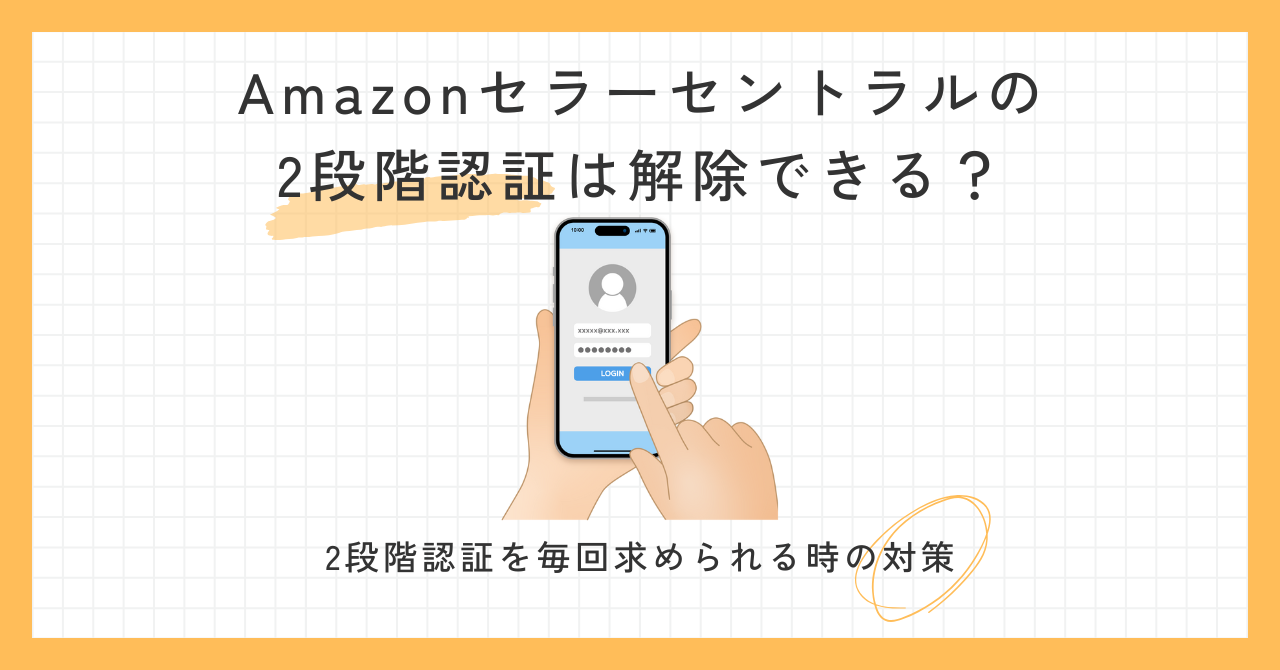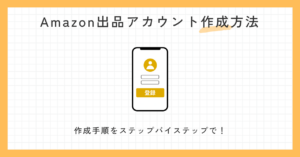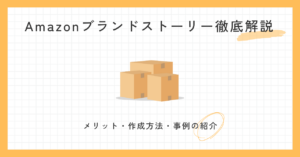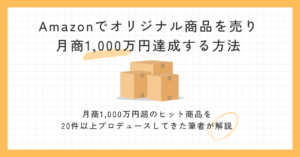Amazonセラーセントラルにログインする際、「2段階認証」が求められて煩わしいと思った経験はありませんか?
ログインするたびに何度も求められると「もう解除してしまいたい」と思うのも無理はありません。
本記事では、Amazonセラーセントラルの2段階認証の仕組みと目的、解除が可能かどうか、そして毎回認証コードの入力を求められる場合の原因と対策についてわかりやすく解説します。
セキュリティを保ちながらログインの手間を減らす方法を確認していきましょう。
Amazonセラーセントラルの2段階認証の仕組みと目的
2段階認証とは、通常のパスワードに加えてもう1つの確認コードを入力する認証方式です。
Amazonではログイン時にSMSや認証アプリで発行されるワンタイムパスワード(OTP)が送られ、そのコードを入力することで本人確認を強化します。
パスワードだけでは不正アクセスを完全に防げないため、追加の確認要素でセキュリティを高めるのが目的です。
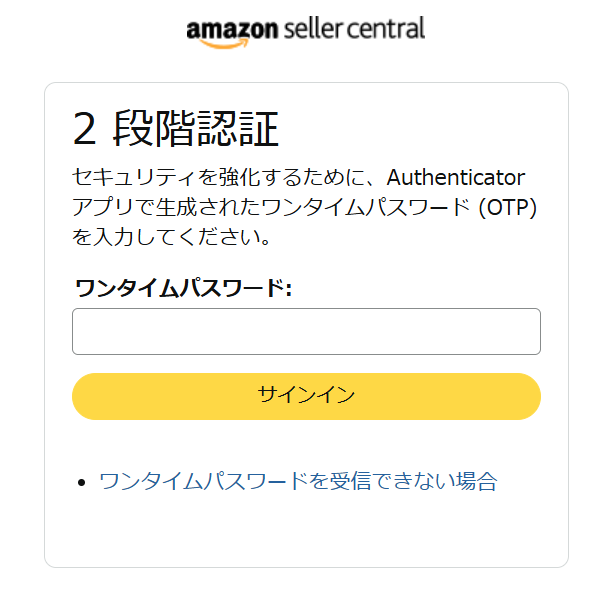
Amazonセラーセントラルでは、アカウントに関する重要な情報や売上金を扱うため、特に高いセキュリティが求められます。
2段階認証を導入することで、万一パスワードが漏洩した場合でも第三者による不正ログインを防ぎ、出品者のアカウントや資金を保護する狙いがあります。
セラーにとってはひと手間増えますが、アカウント乗っ取りなどのリスク軽減に大きな効果があるのです。
Amazonセラーセントラルの2段階認証は解除できるか?
結論から言えば、Amazonセラーセントラルの2段階認証を完全に解除することはできません。
下画像のように、右上設定アイコン→「ログイン設定」→「2段階認証:管理」→「無効にする」 より一時的に停止することは可能ですが、再設定を行わない限りログインできなくなってしまうため、長期間にわたり停止したままにすることはできません。
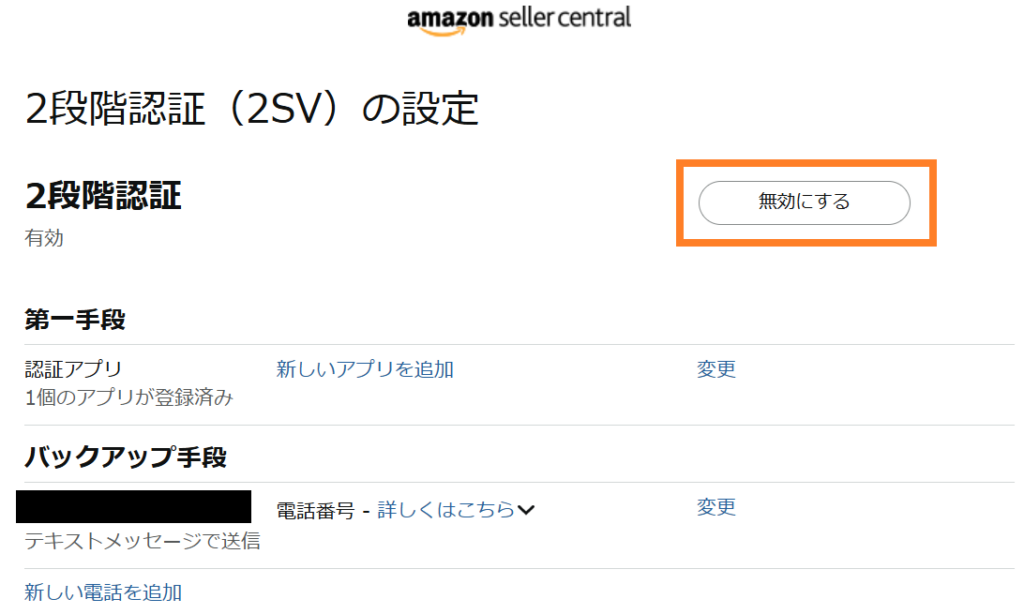
Amazon側ではセキュリティ確保のため、出品用アカウントに2段階認証の利用を強く求めており、現在では事実上必須の設定となっています。
これは、近年セラーアカウントへの不正アクセス被害が増えたことを受けた措置でもあります。悪意ある第三者による乗っ取り防止のため、Amazonは全セラーに対し強制的に2段階認証を導入しました。
そのため、「毎回コードを入力するのが面倒だから外したい」という理由では解除は認められない状況です。セキュリティ上非常に重要な仕組みのため、原則として外せないと考えておきましょう。
ただし認証アプリを使うことで毎回SMSをチェックするという面倒な作業からは解放されます。この方法については、「認証アプリを入れる」をご確認ください。
Amazonセラーセントラルの2段階認証を毎回求められる原因
「以前このパソコンでログインしたのに、またコード入力を求められる…」という場合、以下のような原因が考えられます。
- IPアドレスやログイン場所の変化
- ブラウザや端末の違い
- Cookieの削除・プライバシー設定
- VPN・プロキシの利用
- セッション期限・定期的な再認証
これらの要因によって、毎回コード入力が必要になっている可能性があります。それぞれ説明します。
IPアドレスやログイン端末の変化
前回ログイン時と異なるネットワーク(IPアドレス)や端末からアクセスすると、違う環境からのログインと見なされます。(例:自宅と職場、出先など異なる場所からログインする場合や、PCとスマホでアクセスする場合など)
その結果、セキュリティ上の理由で毎回認証コードの入力が求められます。
ブラウザの違い
前回とは別のブラウザでログインすると、Amazonはそれを未知の環境と判断します。(例:普段はPCのChromeでログインしているが、今回はMicrosoft Edgeのブラウザからアクセスした場合など)
ブラウザごとに初回ログイン時は認証が必要になるため、複数の環境を使っていると毎回コード入力が発生しやすくなります。
Cookieの削除・プライバシー設定
ブラウザのCookie情報が消えると、Amazonは以前ログインした実績を認識できなくなります。
そのため、シークレットモード(プライベートブラウジング)でログインしたり、定期的にCookieを削除する設定にしたりしている場合、毎回新しい端末からのアクセスと判断されてしまいます。
結果としてログインの度に2段階認証が要求される原因になります。
VPN・プロキシの利用
VPNやプロキシサービスを使用すると、アクセス元のIPアドレスがしばしば変化したり、通常とは異なる地域からの接続になります。
Amazon側から見ると毎回異なる場所からログインしているように見えるため、セキュリティチェックが厳しくなり、都度認証コードが求められることがあります。
セッション期限・定期的な再認証
Amazonではセキュリティ上、一定期間が経過すると同じ端末でも再度認証を求める場合があります。(長期間ログイン状態を維持していた後や、一度ログアウトして再ログインする際など)
セッションの有効期限切れや安全確認のために、再ログイン時に改めて2段階認証が必要になるケースです。
2段階認証が面倒な時の対策まとめ
毎回2段階認証を求められて煩わしいという場合でも、以下の対策によって頻度を減らし、スムーズにログインできるようにすることが可能です。
- 信頼済みデバイスとして登録する
- なるべく同じ環境からログインする
- ブラウザのCookieを保持する
- VPN利用時は接続地域を固定する
- アカウントのセキュリティ設定を確認する
信頼済みデバイスとして登録する
ログイン時に「この端末では次回からコード入力を省略する」というオプションを有効にしましょう。
Amazonに現在使用中の端末・ブラウザを信頼できるものとして登録することで、次回以降はコード入力が省略されるようになります(Cookieが保持されている限り有効)。
なるべく同じ環境からログインする
普段利用している特定の端末・ブラウザからログインするようにし、環境をコロコロ変えないようにします。
例えば、PCのChromeをメインに使っているなら毎回それを使うようにし、スマホや他のブラウザからのアクセスは必要な時だけに限定します。
常に同じ環境でログインしていれば、初回認証後はコード入力の頻度を減らすことができます。
自宅や自分しか使わないPCであれば、毎回ログアウトせずログイン状態を保持しておくのも一つの方法です。
一定期間は再認証なしでセラーセントラルを利用できるため、頻繁なコード入力を避けられます。
ブラウザのCookieを保持する
前述の通りCookieが削除されると毎回認証が発生します。
ブラウザの設定でAmazonのログイン情報(Cookie)を保持するようにし、自動削除やシークレットモードの使用は避けましょう。
一度信頼された端末としてCookieが残っていれば、次回ログイン時にコード入力を求められる可能性が低くなります。
VPN利用時は接続地域を固定する
やむを得ずVPNを使う場合は、なるべく毎回同じサーバー・地域経由で接続するようにします。
頻繁にIPや国が変わる設定は避け、Amazonから見てログイン元が安定している状態を保つことが重要です。
また可能であれば、ログイン時だけVPNをオフにして通常のネットワークからアクセスすることで、追加認証を減らせる場合もあります。
認証アプリを入れる
認証アプリ(例:Google Authenticatorなど)の利用を設定していない場合は導入を検討します。
SMSよりも認証アプリの方が素早くコード取得でき、回線混雑時や海外滞在時などSMSが受け取りにくい状況でも対応しやすくなります。
特に異なる環境でログインする機会が多い人は認証アプリを入れておくことを強くおすすめします。
2段階認証の認証アプリを入れる方法
右上設定アイコン→「ログイン設定」→「2段階認証:管理」→「新しい電話または認証アプリを追加」へと進みます。
すると以下のようにQRコードが表示されます。
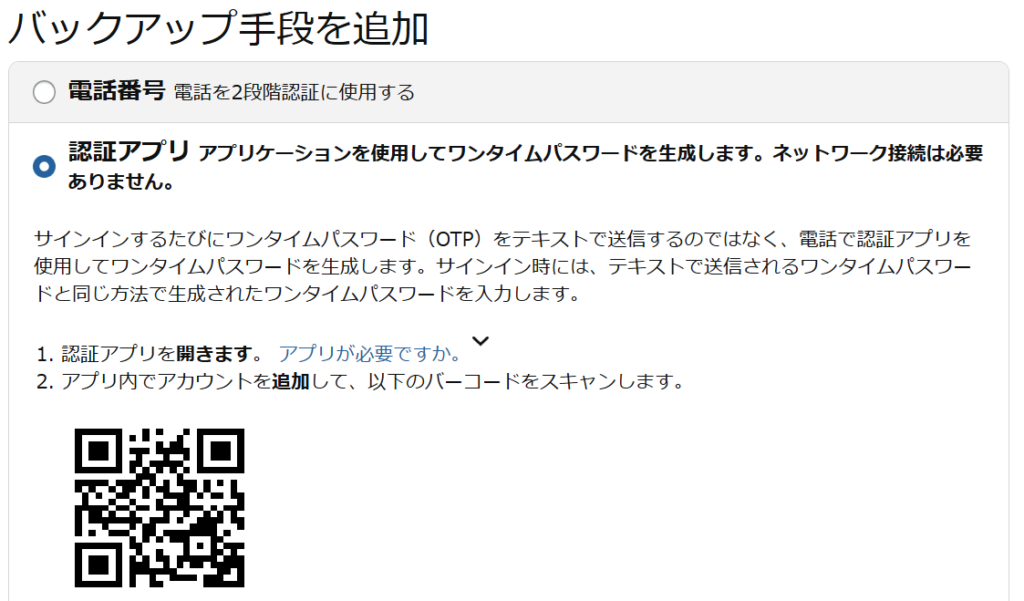
QRコードが表示されるので、Google Authenticator側で右下+より、「QRコードをスキャン」を選択し、表示されたQRコードを読み取ります。
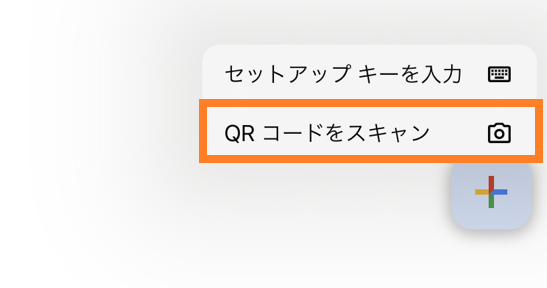
先ほどのGoogle Authenticatorアプリでスキャンし、そこに表示されるワンタイムパスワードを入力すれば完了です。

なお、Google Chromeの拡張機能でPCだけで認証できるものもあります。
※GoogleやMicrosoft公認のものはありません。
PCだけで完結するので、特に2段階認証にストレスを感じている人にはおすすめです。
2段階認証に関するQ&A
- Q: 2段階認証を完全にオフにする方法はないの?
-
完全にオフにすることはできません。
Amazonがセキュリティのために全セラーに導入を義務付けているため、ユーザー側で解除する設定や裏技は存在しません。
- 認証コードのSMSが届かない時があるのだけど?
-
SMSが遅延・不達になることもあります。その際は少し待ってから再送信してください。
認証アプリを利用すればオフライン環境でもコードを表示でき、SMSのように通信遅延の心配がありません。
- SMS設定したスマホを紛失したら2段階認証できずにログイン不可?
-
Amazonのカスタマーサービスに問い合わせ、本人確認の手続きを経て2段階認証をリセットしてもらう必要があります。
「2段階認証をリセットする」よりおこなってください。
まとめ
本記事では、Amazonセラーセントラルの2段階認証の仕組みと目的、解除が可能かどうか、そして毎回認証コードの入力を求められる場合の原因と対策についてまとめました。
2段階認証はセキュリティの問題から完全に解除することはできませんが、認証の手間を減らすことはできます。
セラーセントラルへの2段階認証が煩わしい場合の対策に一番おすすめなのは、同じログイン環境から毎回ログインすることです。
そして複数の環境からログインする必要がある方は、認証アプリを入れておくことをおすすめします。
これにより2段階認証の手間を大幅に省くことができるでしょう。